Configurando MSI Afterburner: instruções, programas e comentários
Hoje, jogos de computador modernos mais do que nunca, tornaram-se muito exigente sobre o "hardware". Em particular, isto se aplica a placas gráficas. Mas como configurar corretamente o chip gráfico que o jogo era confortável, e o cartão trabalhou no seu melhor? Para este efeito, existe um utilitário gratuito especial MSI Afterburner. Ajuste do vídeo em que à primeira vista é muito simples. Mas é só à primeira vista, como se exibindo certos parâmetros precisam ser levadas em conta algumas das nuances que o cartão não está fora de ordem.
MSI Afterburner: conhecimento preliminar
Em suma, MSI Afterburner aplicativo é um programa para monitorar e controlar todos os parâmetros das placas de vídeo, definindo o seu desempenho e aceleração. É por isso que é muito popular entre os jogadores, que estão a tentar "espremer" fora de cartão de melhor e overclockers.

Mas há uma ressalva, que é a configuração MSI Afterburner funciona apenas com referência aos modelos NVIDIA lançado oficialmente e AMD Radeon chips gráficos. Além disso, algumas configurações do aplicativo pode ser bloqueado, e a aplicação automática dos parâmetros em não o melhor programa. A seguir descreve brevemente como trabalhar com este utilitário, e de forma a não retirar a placa do sistema.
software MSI Afterburner instalação e configuração inicial
A primeira fase de instalação é instalar a ferramenta corretamente. Depois de iniciar o instalador inicia processo de instalação normal, durante o qual a aplicação irá propor adicional instalar Riva Tuner Statistics Server. Com isso devemos concordar com carácter obrigatório, uma vez que algumas funções e configurações do programa principal podem estar indisponíveis.
No final da instalação configurações MSI Afterburner para jogos propõe para mudar alguns dos elementos-chave da interface. Se a versão em Inglês, use o menu Configurações (Configurações), selecione a seção onde a UI (User Interface) foi instalado por padrão. Aqui você precisa alterar o idioma e desativar o prompt se eles não são necessários.
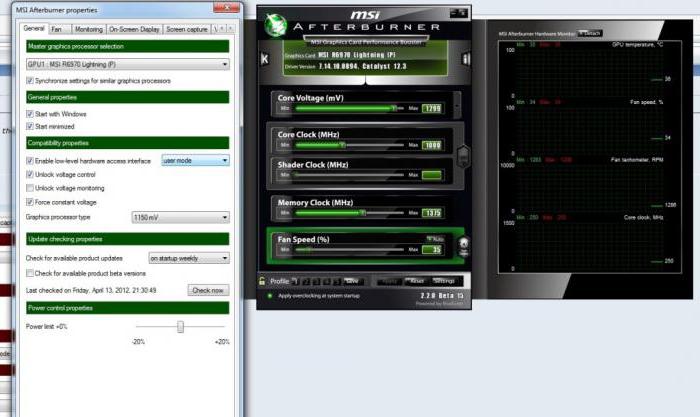
Então você precisa usar a guia configurações básicas. Devemos colocar uma marca em todos os campos, exceto para a linha superior do mesmo configurações de sincronização GP (ele é usado somente se houver vários cartões), forçando a tensão de linha e verificar versões beta ponto (opcional). Você também pode definir o início do programa, quando o sistema operacional iniciar. Depois de salvar a aplicação programada que será necessário reiniciar para ter efeito.
Parâmetros clock do núcleo
MSI Afterburner configuração inicial está concluída. Agora, considere os pontos principais a partir das opções disponíveis. Vá para a seção da frequência GPU.
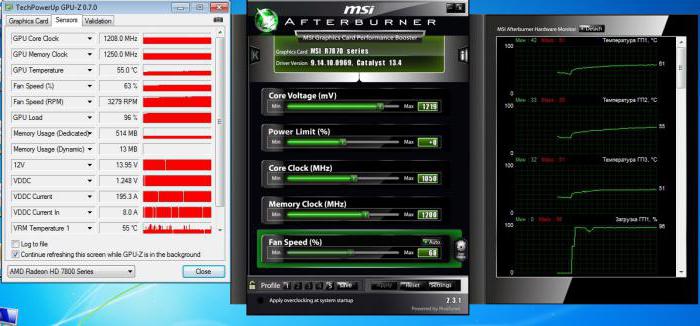
Para começar, você pode mover o cursor ligeiramente para a direita (cerca de 40-50 MHz). Em uma janela especial mostra a freqüência atual. Depois disso, é desejável testar todos os gráficos desenhados para esta utilidade, por exemplo, Mark 3D ou FURMARK. Deve notar-se que, durante o ensaio, a temperatura não subisse acima de 90 graus, e o monitor não manifestam os efeitos colaterais (perturbações cintilação da banda em uma paleta de cores, e assim por diante. D.). Se teste crítico nada não é revelado, a confiabilidade é melhor para executar algum jogo de uso intensivo de recursos e jogar por pelo menos uma hora. Se tudo estiver ok, você pode mover o controle deslizante mais para a freqüência correta, mas a um valor mais baixo (por exemplo, não 40, e 20 MHz) e produzir o teste novamente. Quanto mais para a direita o controle deslizante é movido, o valor mais baixo é usado.
No decorrer do jogo pode ser exibido Exibição das configurações atuais na tela como uma janela translúcida. Assim que será visto por utilização incorrecta do cartão em um determinado valor, o controle deslizante deve ser devolvido à sua posição anterior e deixar por isso mesmo.
Memória Definições Relógio
Ela tem seu próprio controle deslizante para a memória, localizado logo abaixo. Em princípio, é possível fazer o mesmo que no caso anterior. Em primeiro lugar, deslocar para a direita por 50 unidades, o ensaio, em seguida, adicionar um adicional de 20 unidades, e assim por diante. D. Novamente, o valor deve ser reduzida em cerca de um factor de 1,5-2, em comparação com o estado anterior.
MSI Afterburner: Ajuste mais frio
Essas configurações podem ser acessados a partir da seção Configurações, em que você selecione a guia apropriada. Para ter acesso completo a eles deve colocar imediatamente um carrapato ao lado da linha mudar o modo de usuário do software.
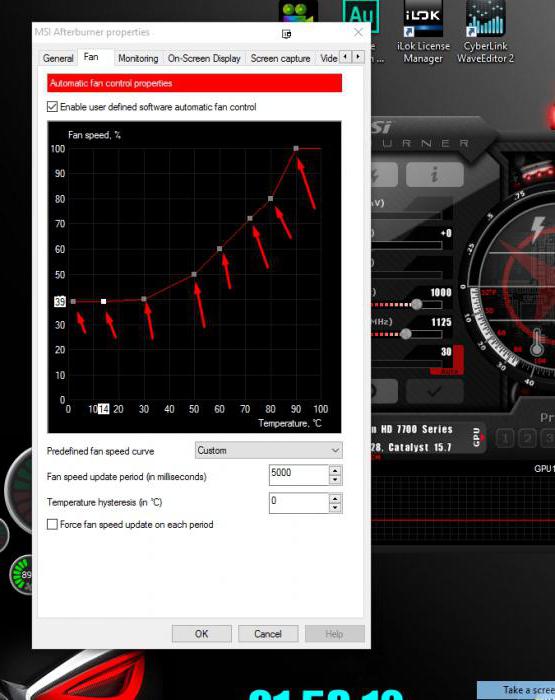
Logo abaixo do visor gráfico que mostra a relação directa entre a velocidade do ventilador temperatura de vídeo. Altere as configurações, você pode mover a área de terreno de quadrados cinzentos, mas para um ajuste fino mais, é desejável para usá-los mais e mais, simplesmente pressionando a linha zero de dependência e mudar a posição de certos pontos. Mas não se envolver na estabelece um valor máximo para qualquer temperatura. E o mais frio pode ser danificada. Combinação de parâmetros de tráfego e as configurações acima, e você pode conseguir melhores resultados.
Salvar as configurações e perfis
Para salvar os parâmetros atuais de configuração MSI Afterburner oferece ao usuário uma escolha de cinco perfis.
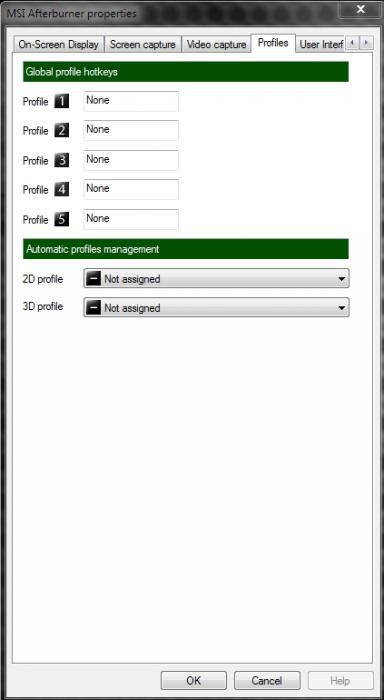
Na guia apropriada, sob 2D tudo deixar inalterada, e no menu 3D drop-down, selecione o perfil recém-configurado, que incluem a definição (há o valor de "auto", ou seja, este perfil será usado por padrão na inicialização).
E se as definições não estão disponíveis?
Às vezes você pode ver uma situação onde todos os controles deslizantes são deslocadas para a direita, e mudar sua posição impossível. Este é um bloqueio comum no caso do overclocking da placa gráfica não é suportado. Mas há uma solução.
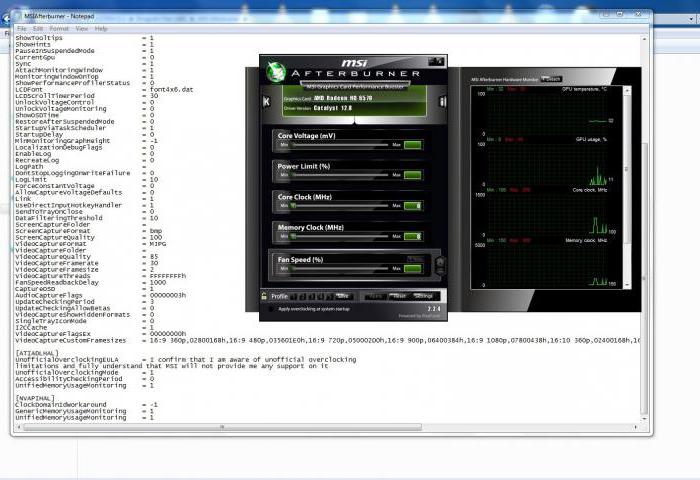
Para iniciar no diretório onde o programa, MSIAfterburner.cfg encontrar o arquivo e abri-lo usando o "Notepad" foi instalado. Lançando-se o conteúdo linha UnofficialOverclockingEULA. Nele, após o sinal de igual é necessário registar o texto «Confirmo que estou ciente das limitações overlocking não oficiais e totalmente entendimento de que a MSI não vai me fornecer qualquer apoio nele» », e, em seguida, em linha UnoficcialOverlockingMode após a unidade set sinal de igual.
monitor de sobreposição
Estes foram os principais pontos relacionados à questão de como usar o MSI Afterburner. Comentários do utilizador indicam que é muito conveniente para chamar todas as características atuais da GPU diretamente no jogo de passes.
Para a configuração usar a guia de monitoramento, onde você pode selecionar as opções desejadas, ser inserido no visor valores de campo na tela de sobreposição, e depois na guia EDI, atribuir um botão ou uma combinação de teclas de atalho e desligar o monitor, embora na maioria dos casos, é suficiente usar apenas uma chave (F9 por padrão) .
Captura de vídeo e imagens
Finalmente, as guias de captura de vídeo e imagens, você pode especificar os parâmetros e configurações apropriadas que serão utilizados para estes processos (especificar formatos armazenados, a localização dos arquivos, ajustar o som de um microfone, um storyboard, botões "quentes" para cada procedimento, e muito mais).
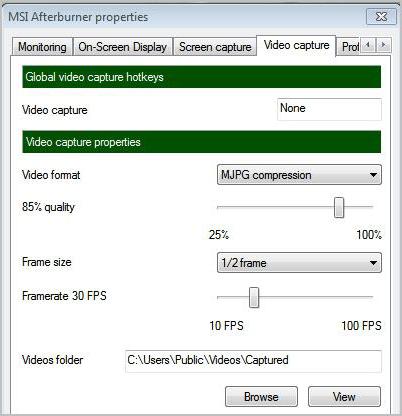
No decorrer do jogo, além de chamar o programa não é necessário.
Repor e o resultado
Finalmente vamos ver como redefinir as configurações de MSI Afterburner se o usuário não está satisfeito com alguma coisa. Isso é feito de maneira muito simples.

Nos parâmetros do processo de gráficos e memória no meio da parte inferior há um botão com um círculo com uma seta do tipo da que é exibida no navegador da web para atualizar a página. Este é o botão de reset (Reset), que, quando pressionado e rolou para trás todos os parâmetros de fábrica.
Como você pode ver, configuração MSI Afterburner não é tão difícil como pode parecer à primeira vista. O princípio fundamental da aceleração manual e determinar os parâmetros óptimos é apenas para utilizar toda a diferença menor entre o intermediário anterior e o próximo parâmetro, aumentando as medidas de desempenho.













